Découvrez le plugin Générateur de code QR : personnalisez et insérez en toute transparence des codes QR dans vos documents
Dans le monde numérique d’aujourd’hui, il est crucial de disposer d’outils documentaires efficaces et utiles. ONLYOFFICE s’impose comme une solution à part entière, offrant une suite complète de fonctionnalités pour répondre à vos besoins variés. Le nouvel outil pratique est le plugin Générateur de code QR, qui vous permet d’ajouter rapidement des codes QR à vos documents.
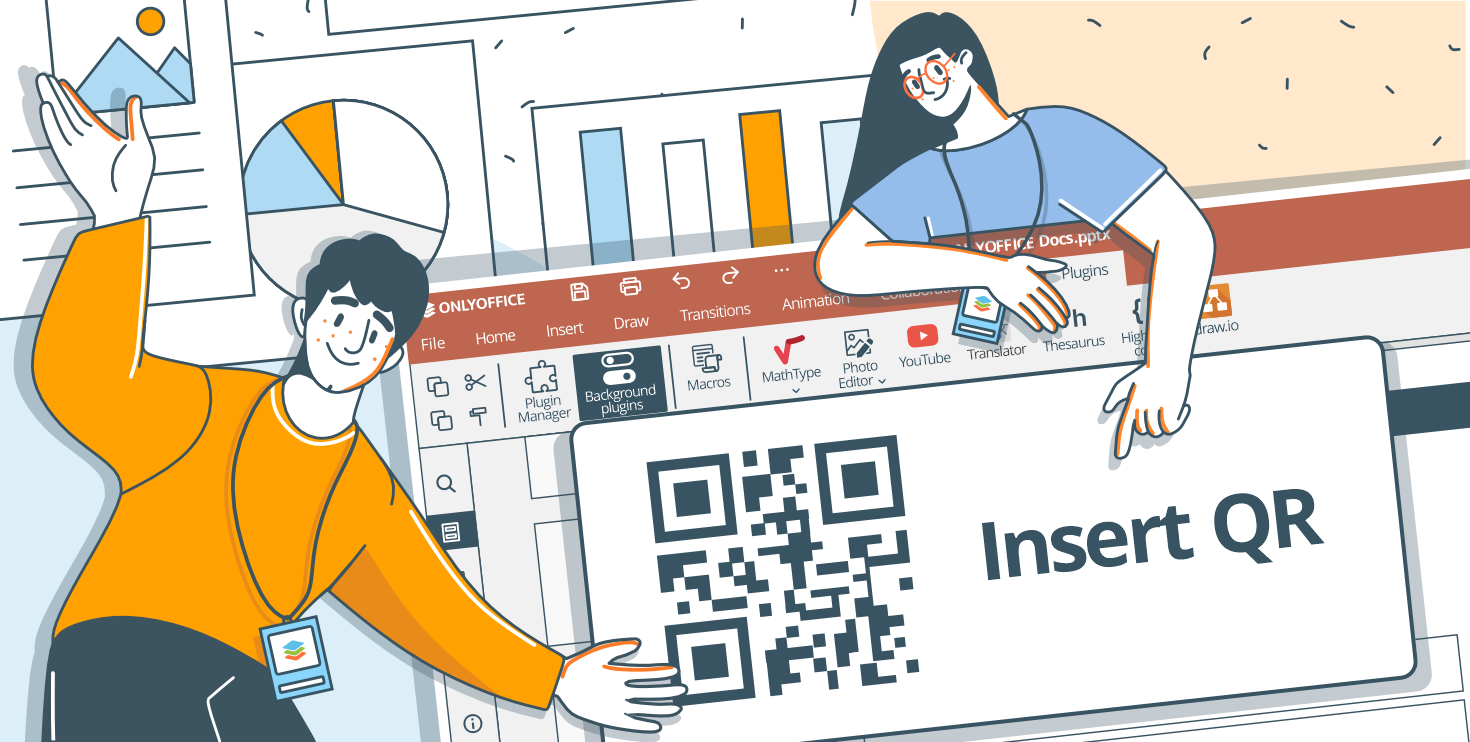
À propos du plugin
Avec le plugin Générateur de code QR, disponible en version cloud et desktop, vous pouvez générer sans effort des codes QR personnalisés directement à partir d’un texte sélectionné dans les éditeurs. Compatible avec les éditeurs de présentations et de documents texte, ce plugin améliore l’efficacité et la polyvalence, en facilitant la génération de codes QR personnalisés adaptés à votre contenu :

L’une de ses caractéristiques notables est son indépendance de la connexion. En exploitant les bibliothèques locales, les utilisateurs peuvent ajouter des codes QR sans avoir recours à des serveurs externes. Cela garantit la confidentialité, la sécurité et un flux de travail ininterrompu, quelle que soit la disponibilité du réseau.
Le plugin offre un large éventail d’options de personnalisation. Vous pouvez choisir des couleurs spécifiques pour le code QR et son arrière-plan à l’aide d’un sélecteur de couleurs intégré et ajuster la taille du code QR pour l’adapter à la mise en page et au style de votre document.
Vous pouvez également modifier le code QR inséré en changeant sa couleur, sa couleur d’arrière-plan et ses dimensions.

Comment installer et utiliser
Installation via le gestionnaire de plugins :
- Allez dans l’onglet Modules complémentaires et ouvrez le gestionnaire de plugins.
- Allez dans l’onglet Marketplace.
- Recherchez le plugin Générateur de code QR dans la barre de recherche à droite. Cliquez sur Installer.
Installation manuelle :
- Trouvez et téléchargez le plugin Générateur de code QR depuis le dépôt de plugins d’ONLYOFFICE.
- Archivez les fichiers du plugin.
- Changez l’extension du fichier en .plugin.
- Allez dans l’onglet Modules complémentaires, cliquez sur Paramètres >> Ajouter un plugin, recherchez le fichier .plugin.
Utilisation :
- Activez le plugin Générateur de code QR dans l’onglet Plugins de l’arrière-plan.
- Cliquez avec le bouton droit de la souris sur le texte sélectionné.
- Sélectionnez l’option Insérer un QR dans le menu contextuel.

- Cliquez sur le bouton radio Définir la couleur QR et sélectionnez la couleur dans le sélecteur de couleurs.
- Cliquez sur le bouton radio Définir la couleur d’arrière-plan et sélectionnez la couleur dans le sélecteur de couleurs.
- Définissez la largeur et la hauteur des QR si nécessaire.
- Cliquez sur le bouton Insérer QR.

Pour modifier le code QR inséré :
- Cliquez avec le bouton droit de la souris sur le QR inséré et sélectionnez Paramètres QR dans le menu contextuel.
- Cliquez sur le bouton radio Définir la couleur QR et modifiez la couleur dans le sélecteur de couleurs.
- Cliquez sur le bouton radio Définir la couleur d’arrière-plan et modifiez la couleur dans le sélecteur de couleurs.
- Définissez la largeur et la hauteur des QR si nécessaire.
- Cliquez sur le bouton Insérer QR.

Prochaines étapes
Les éditeurs d’ONLYOFFICE se distinguent comme une suite bureautique puissante offrant une multitude de fonctionnalités. Les utilisateurs peuvent notamment exploiter le potentiel de plugins personnalisés adaptés à des tâches spécifiques.
Restez à l’écoute pour les prochains articles où nous éclairerons le parcours de développement du plugin Générateur de code QR, d’un concept à un outil pleinement fonctionnel. Rejoignez-nous pour créer vos propres plugins ONLYOFFICE, en les adaptant à vos besoins précis. Bonne chance dans vos efforts exploratoires !
Créez votre compte ONLYOFFICE gratuit
Affichez, modifiez et coéditez des documents texte, feuilles de calcul, diapositives, formulaires et fichiers PDF en ligne.



